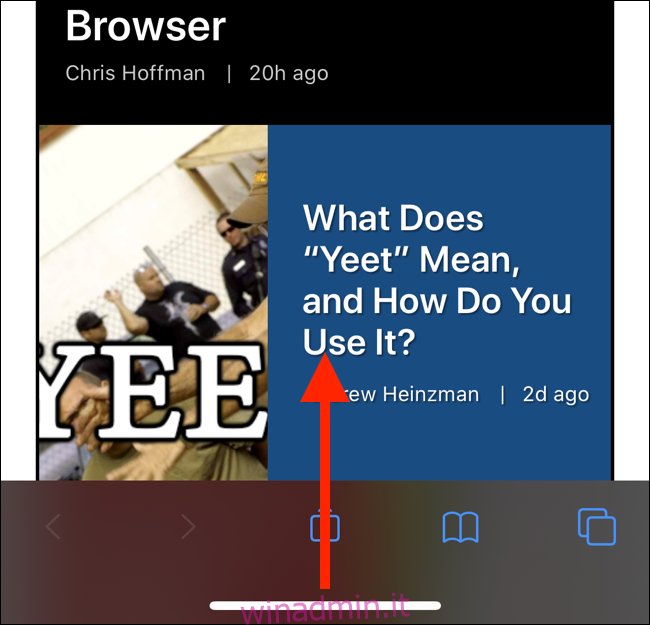A volte, un’app si blocca su uno schermo o smette di rispondere. Se forzi la chiusura dell’app sul tuo iPhone o iPad, “sblocca” tutto. Ti mostreremo come fare!
Sommario:
Cosa fa la chiusura forzata?
Quando chiudi un’app sul tuo iPhone o iPad e torni alla schermata Home, in realtà non esci dall’app; è ancora in esecuzione in background. Puoi immaginarlo come “mettere in pausa” l’app.
Se un’app si arresta in modo anomalo, si blocca o generalmente si comporta male, la chiusura forzata è probabilmente l’opzione migliore. Questo in realtà chiude l’app e quando la apri di nuovo, si carica di nuovo. Eventuali problemi temporanei che stavi riscontrando con quell’app dovrebbero essere risolti.
Come forzare l’uscita dalle app su un iPhone
Il processo di apertura di App Switcher e forzatura dell’uscita da un’app su un iPhone è leggermente diverso a seconda del modello che hai e della versione di iOS che utilizza.
Per prima cosa, parliamo dei nuovi iPhone (X, XS, XS Max, XR o successivi) che hanno la tacca nella parte superiore dello schermo e non hanno un pulsante Home.
Sul tuo iPhone, rimani nell’app fastidiosa o apri quella che desideri forzare la chiusura. Scorri verso l’alto dalla parte inferiore (la barra Home) dello schermo dell’iPhone.
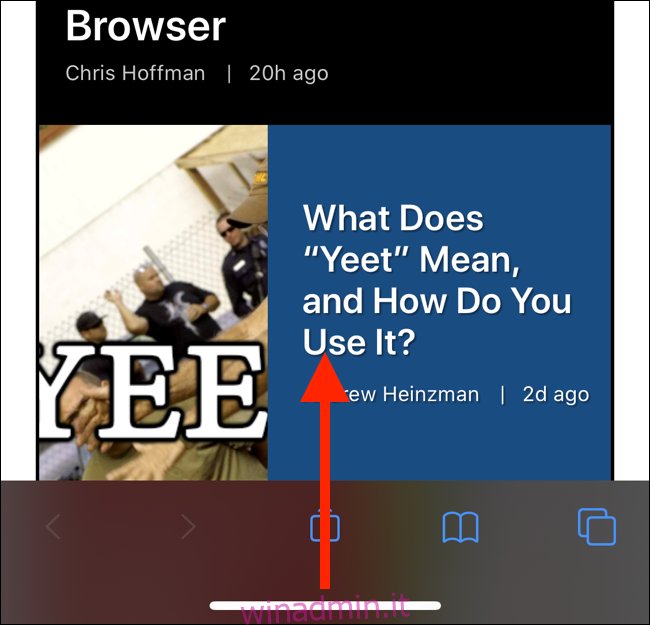
Tieni il dito sul display mentre ti avvicini al centro dello schermo. Quando vedi un’anteprima dell’app in formato scheda, solleva il dito per aprire lo switcher app.
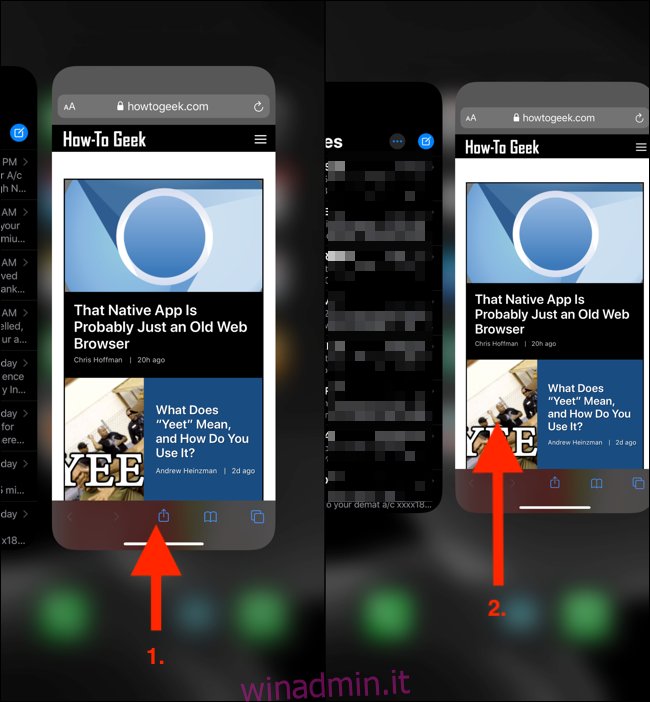
Ora puoi scorrere orizzontalmente in questa interfaccia per vedere tutte le app aperte in precedenza. Quando vedi l’app che vuoi chiudere, scorri verso l’alto sulla sua anteprima. La scheda dovrebbe scomparire dalla parte superiore del display.
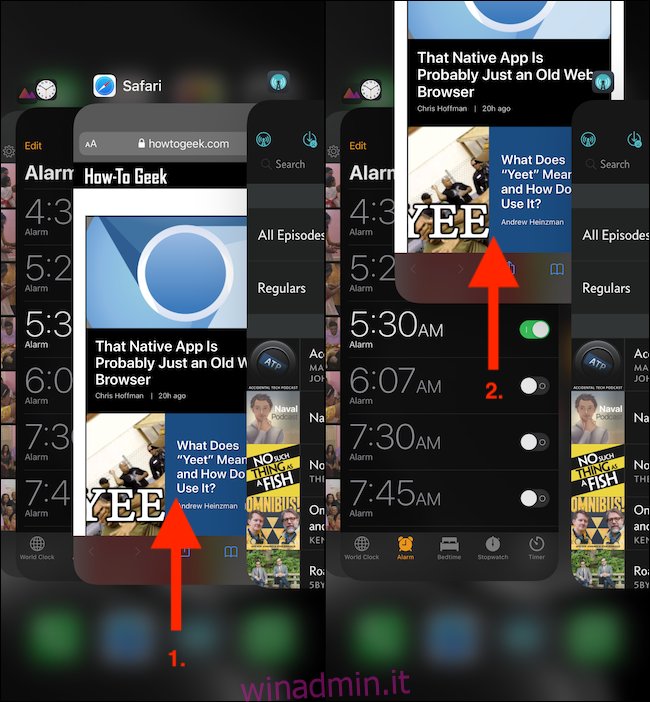
Se utilizzi un iPhone X con iOS 11, devi toccare e tenere premuta l’anteprima dell’app, quindi toccare il pulsante rosso “-” (segno meno) per chiudere l’app.
Se il tuo iPhone ha un pulsante Home fisico, ti basta premerlo due volte per aprire App Switcher, quindi scorri verso l’alto sull’anteprima dell’app per uscire dall’app.
Come forzare l’uscita dalle app su un iPad
Il metodo per forzare la chiusura delle app su un iPad è simile a quello per iPhone, ma l’interfaccia è diversa.
Se hai un iPad Pro più recente con Face ID (che esegue iOS 12, iPadOS 13 o versioni successive), scorri verso l’alto dalla parte inferiore dello schermo all’area centrale, tieni premuto per un secondo, quindi rilascia per rivelare lo Switcher app .
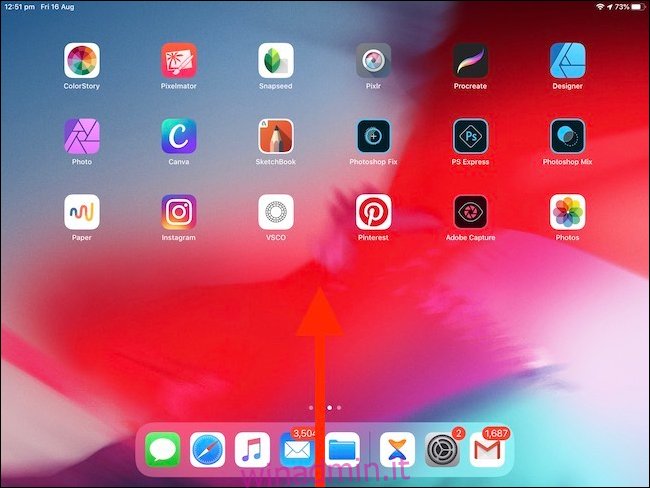
Viene visualizzata una griglia di app aperte in precedenza. Trova quello per cui vuoi forzare la chiusura e scorri verso l’alto sull’anteprima per chiuderla.
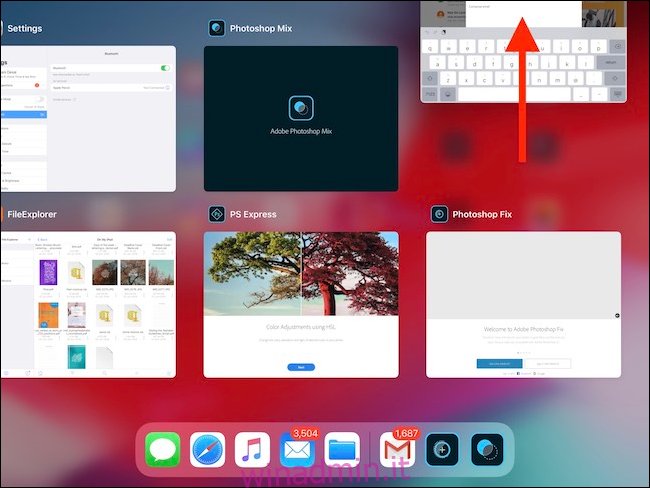
Se il tuo iPad ha un pulsante Home fisico, fai doppio clic su di esso per aprire App Switcher. Se esegui iOS 12 (o iPadOS 13) su un vecchio iPad con un pulsante Home, puoi comunque scorrere verso l’alto dalla parte inferiore dello schermo per accedere all’App Switcher.
Dopo aver chiuso l’app, trovala nella schermata Home (o usa la ricerca Spotlight per individuarla), quindi toccala per aprirla di nuovo. L’app dovrebbe ora funzionare correttamente.
Se i problemi persistono, prova i nostri suggerimenti per riparare un’app che si arresta in modo anomalo. Se tutto il resto fallisce, ti consigliamo di riavviare il tuo iPhone o iPad.